myViewBoard Whiteboardをダウンロードしてインストールします
この記事では、システム要件やmyViewBoard Whiteboardをダウンロードする手順などの重要な詳細について概要を説明します。
システム要求
Windows
| 推奨スペック | 最小要件 | Whiteboardと対話するデバイスの仕様1 |
|---|---|---|
|
|
1これは、ワイヤレス プレゼンテーションを視聴するか、myviewboard.com の機能 ( Throwなど) を使用してホスト ホワイトボードを操作する参加者に適用されます。
2デバイス上で .NET Framework の最小要件であるバージョン 4.8 が満たされていることを確認するには、 Windows 10 64 ビットがバージョン 1607 の最小要件を満たしていることを確認してください。
3第 11 世代 Intel を実行しているユーザーの場合、埋め込みブラウザの使用時または GIF ファイルのアップロード時にパフォーマンスの問題が発生することが予想されます。パフォーマンスを向上させるには、インテル グラフィックス ドライバーをバージョン 30.0.100.9667 以降の製品バージョンに更新してください。最新のドライバーはここにあります。この問題の詳細については、 これらのリソースを参照してください。
アンドロイド
| 推奨スペック | 最小要件 |
|---|---|
|
|
iOS
| 推奨スペック | 最小要件 |
|---|---|
|
|
1 Whiteboardは現在、ARM ベースの M1 チップ プロセッサを搭載した Mac デバイスでのみ使用できます。
消去myViewBoard Whiteboardをダウンロードしてインストールします
Windows
myViewBoardをWindowsにダウンロードするには、以下の手順に従ってください。
- 以下のリンクのいずれかをクリックします:
- ファイルはローカルドライブにダウンロードされます。
次の手順に従ってインストールします。
- インストールファイルを開きます。
- myViewBoard Setup] ウィンドウで、 [Next]を押します。
- [インストール]を押します (管理者権限が必要です)。
- 別のウィンドウでプロンプトが表示されたら、 「はい」を押して、アプリがデバイスに変更を加えるのを許可します。
- インストールが完了したら、 「完了」を押します。
アンドロイド
Google Play ストアから Android 用Whiteboardをインストールするには、
- Google Play ストアに移動します。
- myViewBoard Whiteboardを検索します。
- 「インストール」をタップします。
または、次のリンクを使用して Android 用Whiteboardをインストールすることもできます。
-
myviewboard.comにアクセスします。
-
すでにサインインしている場合は、
- ヘッダーにあるmyViewBoardアプリケーションをダウンロード]ボタンをクリックします。
- Androidアイコンをクリックします
ポップアップでAPKをダウンロードします。
-
サインインしていない場合は、
- ヘッダーの「ダウンロード」をクリックします。
- myViewBoard Whiteboard 」アイコンをクリックします。
- 「Android APK をダウンロード」ボタンをクリックします。
-
すでにサインインしている場合は、
- ファイルはローカル ドライブにダウンロードされます。
- ファイルを開いてインストールします。
- 不明なソースからアプリをインストールする許可を与える必要がある場合があります。
iOS
Apple App Store からiOS用Whiteboardをインストールするには、
- デバイスで App Store を開きます。
- myViewBoard Whiteboardを検索します。
- 「取得」をクリックまたはタップします。
または、次のリンクを使用してiOS用Whiteboardをインストールすることもできます。
または、myviewboard.com から App Store を開くこともできます。
- myviewboard.comにアクセスします。
- [ダウンロード]をクリックまたはタップします。
- myViewBoard Whiteboard > [App Store からダウンロード]をクリックします。
- iOS用Whiteboardアプリのページにリダイレクトされます。 「取得」をクリックまたはタップします。
インスタンスを登録する
エンティティ ユーザーのみ、IT 管理者が特定のWhiteboard設定をより簡単に構成できるように、 myViewBoard Whiteboardを登録することをお勧めします。 Whiteboardインスタンスを正常に登録するには、安定したインターネット接続が必要です。登録は、インストール後に特定のインスタンスで 1 回だけ行う必要があります。
エンティティ ユーザーは、次の方法でエンティティでのインスタンスの登録を完了できます。
方法 1: Whiteboard登録フォームを使用して登録する (任意のエンティティ ユーザー)
- Whiteboardをデバイスにインストールします (アプリがまだデバイスにインストールされていない場合は、ダウンロード ページにアクセスしてください)。
- ソフトウェアを開き、 myViewBoardアカウントでサインインします。
-
設定を押してクリックします
ソフトウェア情報タブ。
- [エンティティ] の下の [ソフトウェア インスタンスの登録] を押します。
- Whiteboard名とmyViewBoard電子メール アドレスを入力して、 Whiteboard登録フォームに記入します。
- メールアドレスを入力後、該当するエンティティの検出を待ちます。
- 登録が成功したことを通知するプロンプトが表示されます。
方法 2: Whiteboard登録 QR コードを使用して登録する (エンティティ管理者のみ)
- Whiteboardをデバイスにインストールします (アプリがまだデバイスにインストールされていない場合は、ダウンロード ページにアクセスしてください)。
- ソフトウェアを開き、 myViewBoardアカウントでサインインします。
-
設定を押してクリックします
ソフトウェア情報タブ。
- [エンティティ]の下の [ソフトウェア インスタンスの登録] を押します。
- Whiteboard登録フォームで、 [QR コード経由で登録]を押します。
- Companionアプリを開きます (Entity Admin アカウントでサインインしていることを確認してください)。
- QR コード アイコンをタップしてスキャナーを開きます。
- Whiteboardに表示された QR コードをモバイル デバイスでスキャンします。
- モバイル デバイスで、目的のエンティティを必ず選択してください。
- 「送信」をタップします。
- 登録が成功したことを通知するプロンプトがWhiteboardに表示されます。
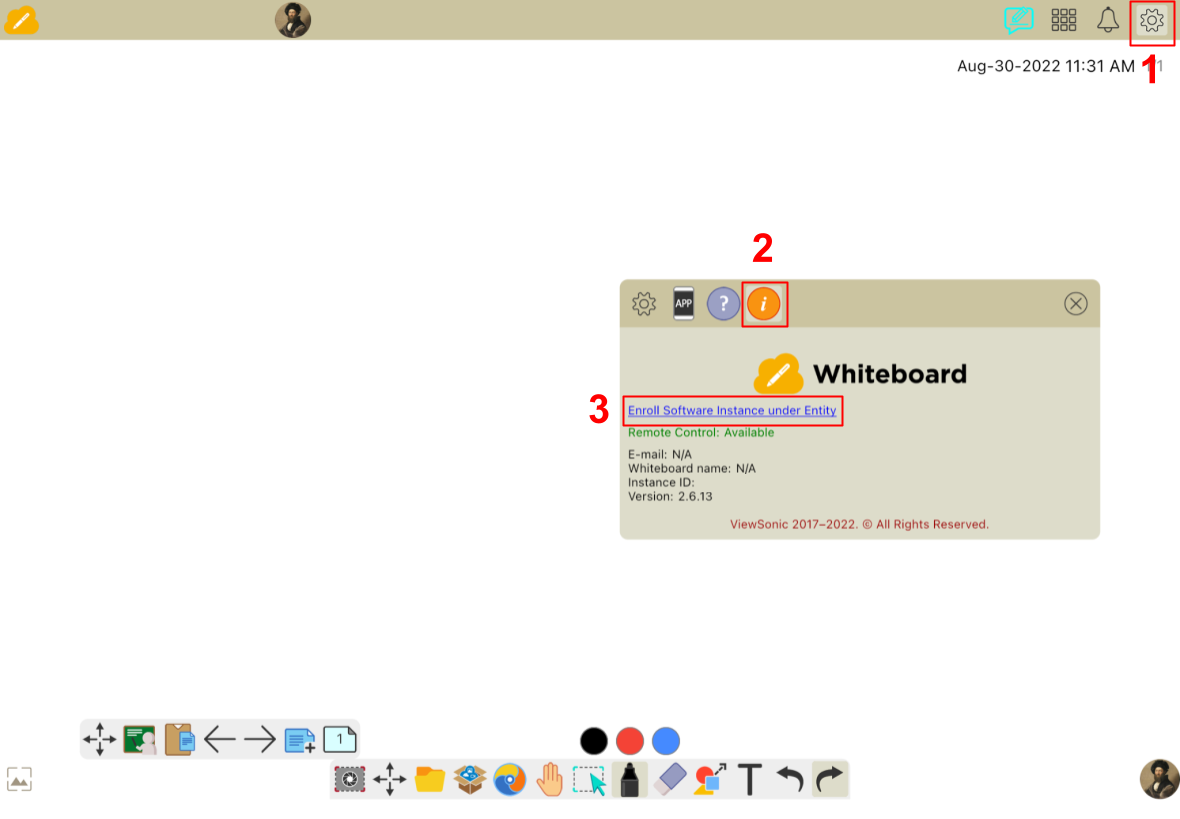
サインイン後、 myViewBoard Whiteboard設定の登録 QR コードまたはフォームにアクセスします。

 ホームページ
ホームページ